Тази публикация за прехвърляне в чат WhatsApp е представена от д -р Fone.
Когато получите ново устройство и прехвърлите своя акаунт в WhatsApp към него, може да се изненадате да откриете, че миналите ви разговори не правят автоматично пътуването от старото устройство. За щастие, прехвърлянето, архивирането и възстановяването на WhatsApp са хубави и прости с Wondershare Д -р Fone - WhatsApp Transfer, дори когато преминавате от iPhone или iPad към устройство с Android (или обратно).
Функционалността е част от популярния пакет на Dr.Fone от Шенжен, базиран в Китай Wondershare, който включва различни приложения, обхващащи всичко - от отключване на екрана и ремонт на системата до възстановяване и архивиране на данни за iOS и Android устройства.
Dr. Fone - WhatsApp Transfer не се ограничава от операционната система
Д -р Fone - WhatsApp Transfer може да ви помогне да премествате WhatsApp съобщения директно, да архивирате WhatsApp на компютър с едно щракване и да възстановите Архивиране на WhatsApp
на ново устройство iPhone или Android. Въпреки че WhatsApp има официални решения за прехвърляне на чатове в WhatsApp с помощта на iCloud и Google Drive, те са ограничени до движения в една и съща операционна система, iOS или Android.Обратно, д -р Fone - WhatsApp Transfer може да прехвърли историята на WhatsApp от iOS на Android или Android на iOS. Това се простира до всички или всички елементи, които искате от историята на чата, включително прикачени файлове. Това прави Dr. Fone - WhatsApp Transfer удобна алтернатива на други методи.
Д -р Fone - WhatsApp Transfer vs. други решения
Типичните начини за прехвърляне на данни WhatsApp включват метод iCloud за устройства с iOS и решение на Google Диск за устройства с Android. Можете също да прехвърляте чатове WhatsApp между устройства с iOS и Android, като използвате локално архивиране, но само с помощта на инструменти на трети страни. (Вижте сравнението по -долу.)
Преместването на вашите чатове е лесно с Dr. Fone - WhatsApp Transfer
Процесът на използване на Dr. Fone - WhatsApp Transfer е по -лесен от другите типични методи за преместване на истории на чата, които са описани по -долу за сравнение.
Обърнете внимание, че процесът на прехвърляне е същият в обикновените WhatsApp и WhatsApp Business, както и д -р Fone - най -новото от WhatsApp Transfer функционалността включва възможност за бързо и лесно преместване на бизнес чатове към и от устройства с iOS и Android, точно като лични чатове. (Разгледайте Бизнес трансфер на WhatsApp.)
Етап 1. Свържете устройствата си към компютъра
Изтеглете и стартирайте инструментариума Dr. Fone на вашия компютър. За да прехвърлите съобщения на WhatsApp от устройство с iOS на друго устройство с iOS или устройство с Android, изберете Прехвърляне на съобщения WhatsApp. След това свържете вашите iOS или Android устройства към компютъра. След като програмата ги открие, ще получите прозореца, както следва.
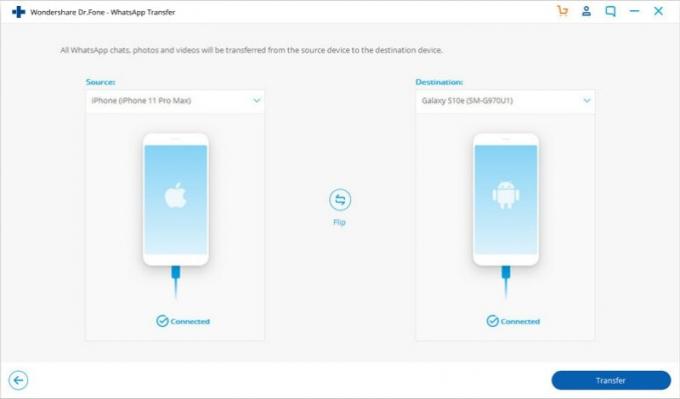
Стъпка 2. Започнете да прехвърляте съобщения WhatsApp
Щракнете Трансфер за да започнете прехвърлянето на съобщения WhatsApp. Тъй като този процес ще изтрие съществуващите WhatsApp съобщения от целевото устройство, трябва да щракнете върху продължи бутон, за да потвърдите това действие.

Стъпка 3. Изчакайте, докато прехвърлянето на съобщение WhatsApp завърши
По време на прехвърлянето просто поддържайте устройствата си свързани и изчакайте. Когато видите прозореца по -долу, можете да изключите устройството си и да видите прехвърлените данни.
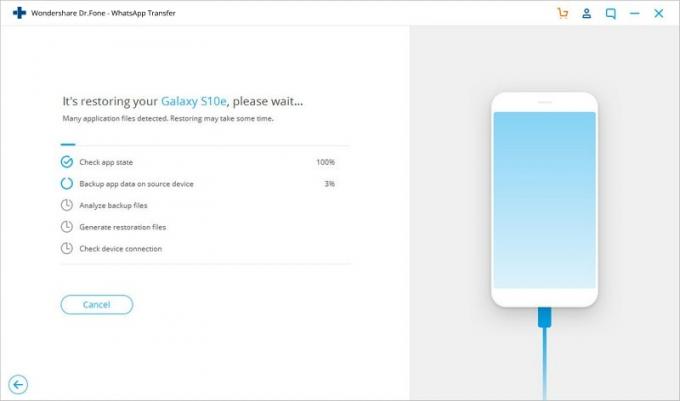
Сравнете това с други методи
iCloud
Използвайки iCloud, можете да направите резервно копие на вашите WhatsApp чатове, които сте съхранили там, и по -късно да го възстановите на новия си iPhone. И двете устройства трябва да бъдат свързани към един и същ акаунт в iCloud.
- Първо стартирайте приложението и отидете на Настройки на WhatsApp> Настройки за чат> Архивиране на чат.
- За да направите незабавно архивиране, докоснете Архивиране сега бутон.
- Изчакайте, докато WhatsApp прави резервно копие на вашите данни.
- Докато настройвате WhatsApp на устройството, възстановете архива, като щракнете върху Възстановете историята на чата опция.
- Изчакайте, докато WhatsApp извлича данни от архива на новото устройство.
Google Диск
В тази техника, използваща Google Drive, първо направете резервно копие на чатове WhatsApp на старото си устройство. По -късно, докато настройвате ново устройство, можете да възстановите архива. И двете устройства трябва да бъдат свързани с един и същ акаунт в Google.
- Стартирайте WhatsApp и отидете до него Настройки> Чатове> Архивиране на чат.
- Докоснете Архивиране бутон за започване на процеса.
- Стартирайте WhatsApp на целевото устройство и започнете настройката.
- Приложението автоматично ще открие архивния файл.
- Докоснете Възстанови бутон и резервното копие автоматично ще бъде възстановено.
iOS към Android: Използвайте локално архивиране и приложение на трета страна
При прехвърляне между iOS и Android достъпът до локално архивиране на iPhone не е възможен. Така че трябва да изтеглите и използвате инструменти на трети страни за достъп до резервно копие и прехвърляне на файла.
- Свържете вашия iPhone към системата и стартирайте актуализирана версия на iTunes.
- Изберете вашето устройство и отидете на него Резюме. Кликнете върху Архивиране сега бутон.
- Уверете се, че правите локално архивиране на „този компютър”Вместо iCloud.
- Използвайте iCloud Backup Extractor за достъп до архивния файл на WhatsApp.
- Прехвърлете архивния файл на WhatsApp към целевото устройство с Android.
- Инсталирайте Приложението WazzapMigrator на целевото устройство.
- Стартирайте го и изберете резервното копие на iPhone, за да го възстановите на новия си Android.
Заключение
Ако искате да се освободите от преместването на живота си в WhatsApp от едно устройство на друго, пропуснете официалните методи, предлагани от WhatsApp, и вземете Dr. Fone - WhatsApp Transfer. Дори ако премествате данни между iPhone или друго устройство с iOS и устройство с Android, се сблъсквате с минимален брой стъпки и лесни архиви на историята на разговорите си в WhatsApp.
Цена: 21,95 долара за едногодишен лиценз за едно до пет мобилни устройства и един компютър; $ 29,95 за доживотен лиценз на същия; едногодишните бизнес лицензи варират от $ 31.99 до $ 245.99.
Изтеглите от: Wondershare Dr. Fone - WhatsApp Transfer

